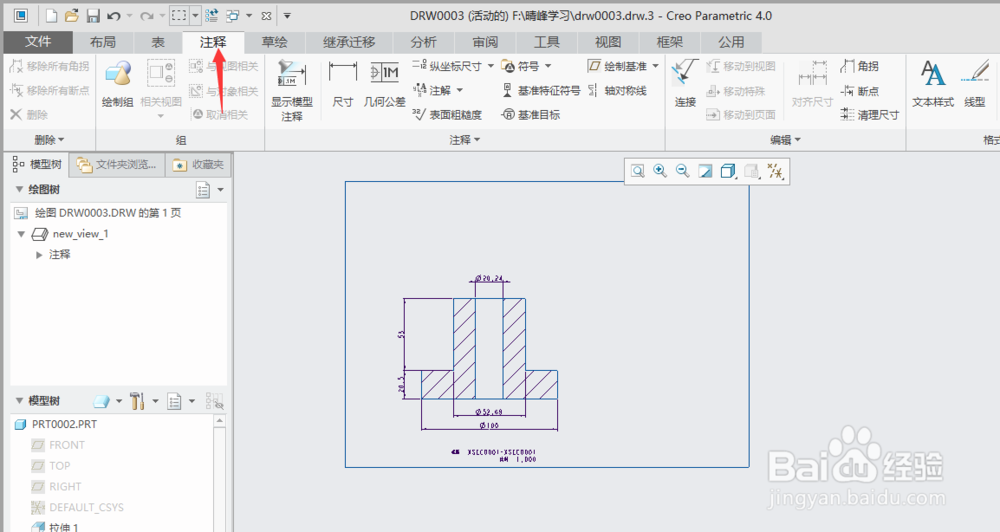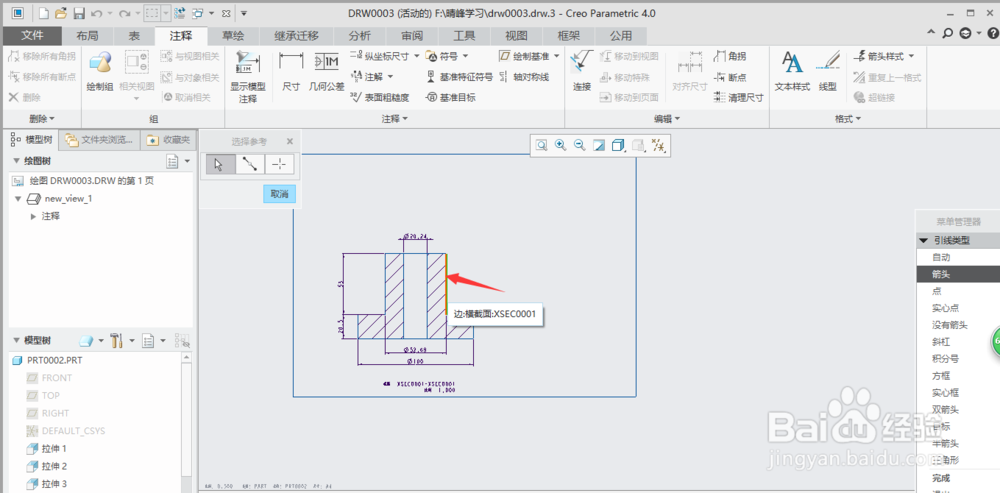creo4.0手动创建球标
1、打开creo4.0软件,打开一个工程图文件。
2、切换到“注释”功能选项。
3、单击“注释”下拉按钮,选择“球标注解”。
4、系统弹出球标注解"菜单管理器",依次选择”带引线“→“输入”→“水平”→“标准”→“默认“→”进行注解“。
5、系统弹出引线类型”菜单管理器“,选择”箭头“。
6、选取下图标示边。
7、将鼠标移到放置球标的位置,单击鼠标中键。
8、提示输入注解,输入1。然后按两次回车键。
9、单击球标注解"菜单管理器"中的“完成/返回”。
声明:本网站引用、摘录或转载内容仅供网站访问者交流或参考,不代表本站立场,如存在版权或非法内容,请联系站长删除,联系邮箱:site.kefu@qq.com。
阅读量:29
阅读量:60
阅读量:47
阅读量:64
阅读量:93